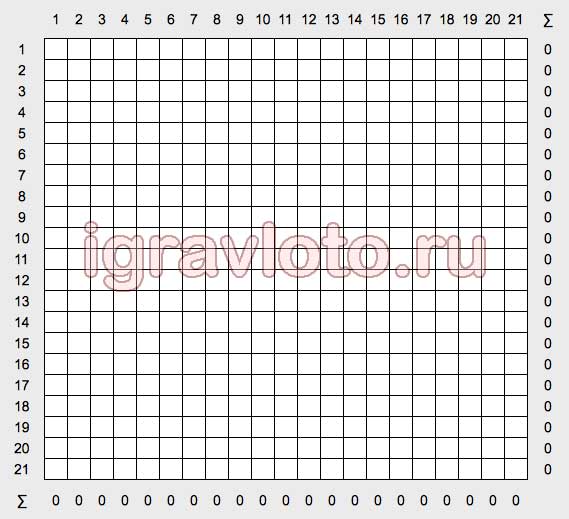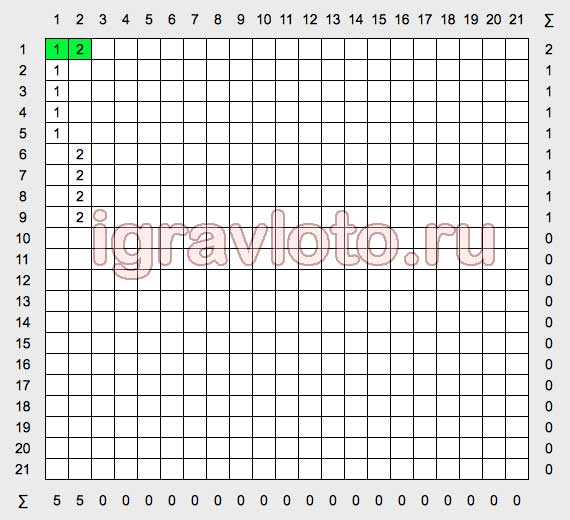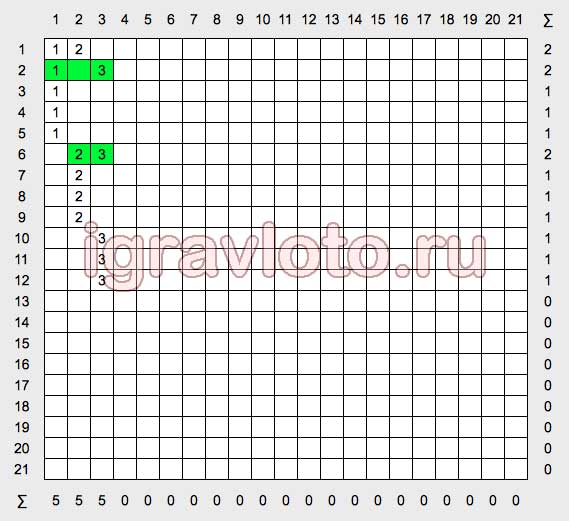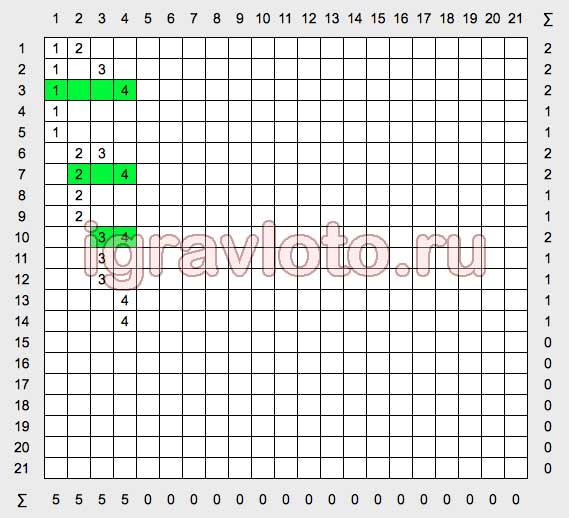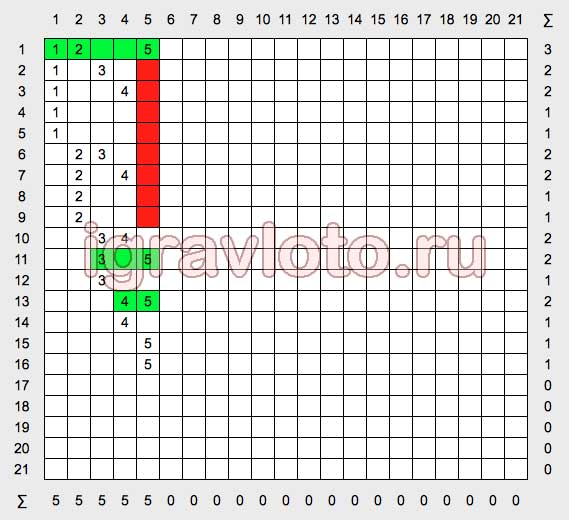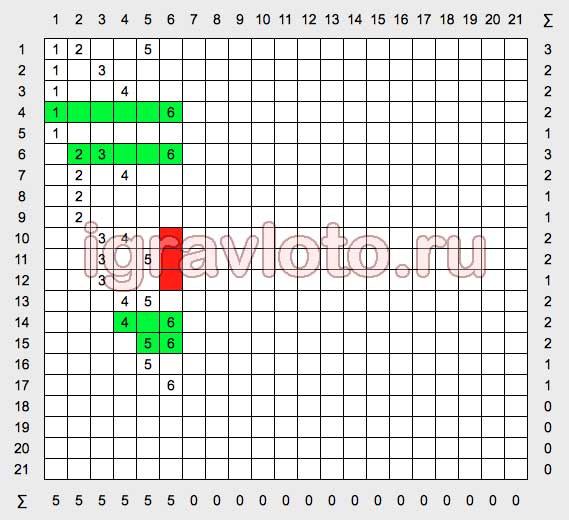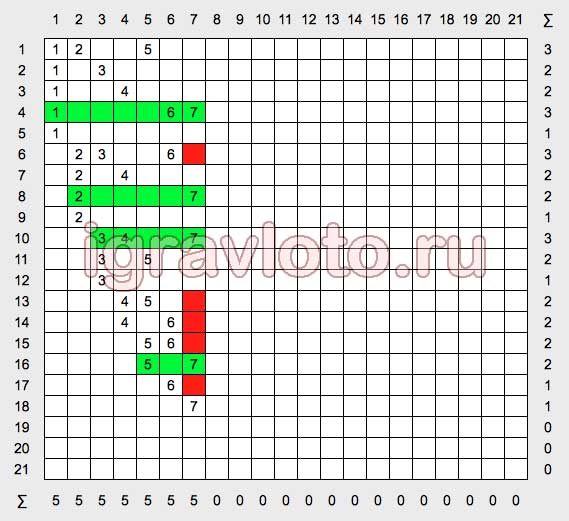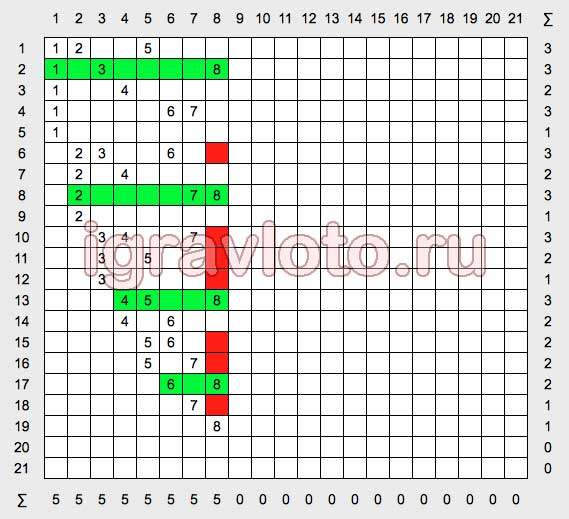В первой части мы рассчитали необходимые параметры для заполнения таблицы. Теперь расскажу и покажу как её заполнять
(продолжение статьи «Как составить систему»).
Заполнение таблицы
Исходя из полученных результатов, чертим таблицу 21 х 21 на листе бумаги. Более продвинутые могут использовать программу Exsel Microsoft Office.
Очень удобно и есть возможность вписать формулы в ячейки. Посмотрите, как это сделано у меня. В ячейках справа и внизу таблицы подсчитывается количество номеров по строкам и столбцам.
Пояснения к таблице:
- по горизонтали: номера от 1 до 21;
- по вертикали: количество комбинаций — 21;
- справа: количество номеров в комбинации — должно быть 5 (до заполнения стоят нули);
- внизу: количество номеров в столбце — должно быть 5 (пока там нули).
Начинаем заполнять. На бумаге лучше писать простым карандашом, чтобы можно было исправлять неправильные записи. Те кто заполняет таблицу на компьютере удалят ошибки с помощью клавиши DEL.
Есть два варианта заполнения таблицы: по горизонтали и по вертикали. Будем заполнять по вертикали, сверху вниз.
Номер 1 повторяется 5 раз (из расчета) и мы его вписываем пять раз в первом столбце:
Всё. С первым номером разобрались. В сумме номеров первого столбца стоит цифра 5.
Номер 2 также повторяется пять раз и должен один раз быть в сочетании с номером 1 (зелёные ячейки).
Номер 3 должен по одному разу совпадать с номерами 1 и 2 и пять раз в столбце. Вписываем номер в таблицу, сверху вниз:
Отмечаем номер 4 таким же образом. Проверяем, чтобы сочетания червёрки были со всеми уже введёнными номерами (1-4, 2-4, 3-4 — отмечено зелёным):
Номера шаров в тираже редко выпадают с одинаковым шагом, например все номера через 4 или 5 пробелов. Чаще выпадают номера, которые идут подряд или через один пробел. Это можно проследить по таблице результатов тиражей лотереи 5 из 36. Учитывая сказанное, будем записывать номера в таблицу в хаотическом порядке с соблюдением расчетных данных.
Номер 5 вписываем не вторым по порядку, а в первую строчку. Он будет третим в первой комбинации (сумма в первой строчке равна 3). И с этого места нужно отмечать пустые ячейки, при заполнении которых уже есть сочетания в введённых номерах. И в эти ячейки не надо записывать номера, чтобы не было повторений.
В первой строке есть комбинация 2-5, поэтому в строках 6, 7, 8 и 9 не должно быть пятёрки.
В таблице такие ячейки закрашены в красный цвет, на бумаге отмечаем любым знаком (крестиком, минусом или косой чертой).
В последующем такие же метки нужно будет ставить в строчках, где сумма номеров равна пяти.
Проверяем наличие сочетаний 1-5, 2-5, 3-5, 4-5 (отмечено зелёным цветом):
Номера 6, 7 и 8 записываем в таком же порядке.
Не забывайте, что заполняем таблицу сверху вниз, отмечая красным цветом (или любым символом) нижние ячейки, при заполнении которых будут повторения комбинаций «двоек». Сочетание двух любых номеров в системе должно повторяться только один раз.
Не делаю комментариев по заполнению. Должно быть понятно из рисунков:
Продолжнение в статье Подробное заполнение таблицы.
При перепечатке текстов и использовании материалов сайта в различных видах надеюсь увидеть ссылку на мой сайт. Уважайте труд.
Яхин Ильшат
.
Лотерея — это не охота за удачей,
это охота за неудачниками.
С завидной регулярностью (а в последнее время — всё чаще) мне пишут люди с просьбами помочь в различных вычислениях, связанных с лотереями. Кто-то хочет реализовать в Excel свой секретный алгоритм подбора выигрышных чисел, кто-то — найти закономерности в выпавших номерах прошедших тиражей, кто-то — подловить организаторов лотереи на нечестной игре.
В этой статье мне хотелось бы ответить на часть этих вопросов. Благо, в Excel для решения таких задач достаточно инструментов, многие из которых, кстати, могут пригодиться и в более прозаических рабочих ситуациях.
Задача 1. Вероятность выигрыша
Возьмем для примера классическую лотерею «Столото 6 из 45». По правилам суперприз (10 млн. рублей или больше, если накопился остаток призового фонда с прошлых тиражей) получают только те, кто угадал все 6 чисел из 45. Если вы угадали 5, то получите 150 тыс. рублей, если 4 — 1500 р., если 3 числа из 6, то 150 р., если 2 числа — вернете 50 р., потраченных на билет. Угадаете только одно или ни одного — получите только эндорфины от процесса игры.
Математическую вероятность выигрыша можно легко рассчитать с помощью стандартной функции ЧИСЛКОМБ (COMBIN), которая имеется в Microsoft Excel на такой случай. Эта функция вычисляет количество комбинаций N чисел из M. Так для нашей лотереи «6 из 45» это будет:
=ЧИСЛКОМБ(45;6)
… что равно 8 145 060 — общее число всех возможных комбинаций в этой лотерее.
Если же хочется рассчитать вероятность для частичного выигрыша (2-5 чисел из 6), то придётся сначала вычислить количество таких вариантов, которое равно произведению числа комбинаций угаданных чисел из 6 на количество не угаданных чисел из оставшихся (45-6)=39 чисел. Затем общее количество всех возможных комбинаций (8 145 060) мы делим на полученное количество выигрышей по каждому варианту — и получим вероятности выигрыша для каждого случая:
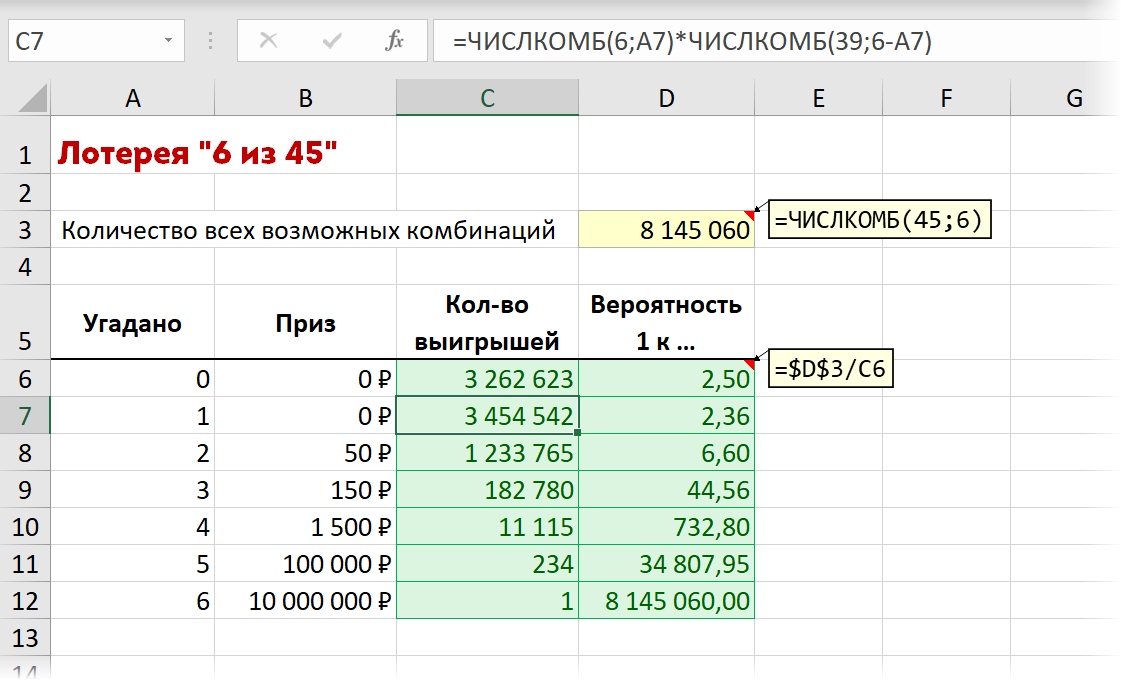
К слову, вероятность, например, погибнуть в авиакатастрофе в России оценивается примерно как 1 к миллиону. А вероятность выиграть в казино в рулетку, поставив всё на один номер — 1 к 37.
Если всё вышеперечисленное вас не остановило и вы по-прежнему готовы играть дальше — продолжаем.
Задача 2. Частота выпадения каждого числа
Для начала давайте определим с какой частотой выпадают те или иные числа. В идеальной лотерее, если брать для анализа достаточно большой временной интервал, у всех шаров должна быть одинаковая вероятность попадания в победную выборку. В реальности же особенности конструкции лототрона и вес-форма шаров могут вносить искажения в эту картину и для каких-то шаров вероятность выпадения вполне может оказаться выше/ниже, чем для других. Давайте проверим эту гипотезу на практике.
Возьмём для примера данные по всем прошедшим в 2020-21 году тиражам лотереи 6 из 45 с сайта их организатора Столото, оформленные в виде вот такой удобной для анализа «умной» таблицы с именем таблАрхивТиражей. Розыгрыши проходят два раза в день (в 11 утра и в 11 вечера), т.е. в этой таблице у нас полторы тысячи тиражей-строк — вполне достаточная для начала выборка для анализа:
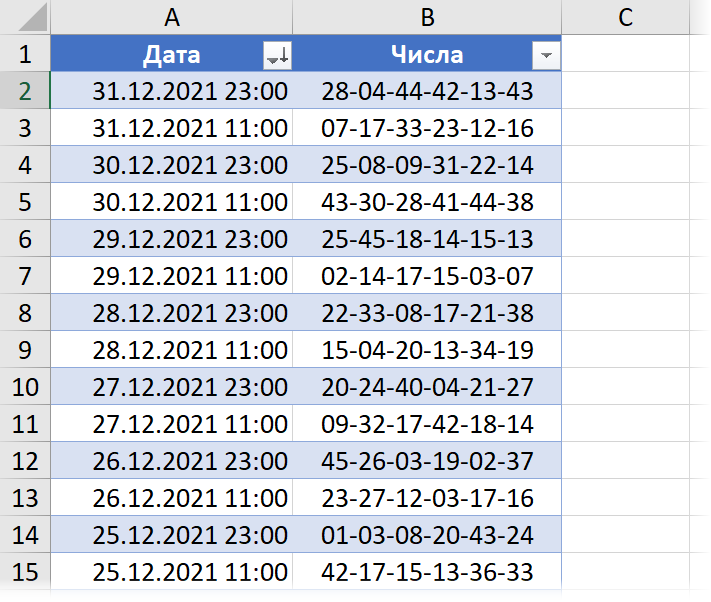
Для подсчёта частоты выпадения каждого числа используем функцию СЧЁТЕСЛИ (COUNTIF) и дополнительно вложим в неё функцию ТЕКСТ (TEXT), чтобы добавить к одноразрядным числам начальные нули и звёздочки перед и после, чтобы СЧЁТЕСЛИ искала вхождение числа в любом месте комбинации в столбце В. Также для пущей наглядности построим диаграмму по результатам и отсортируем частоты по убыванию:
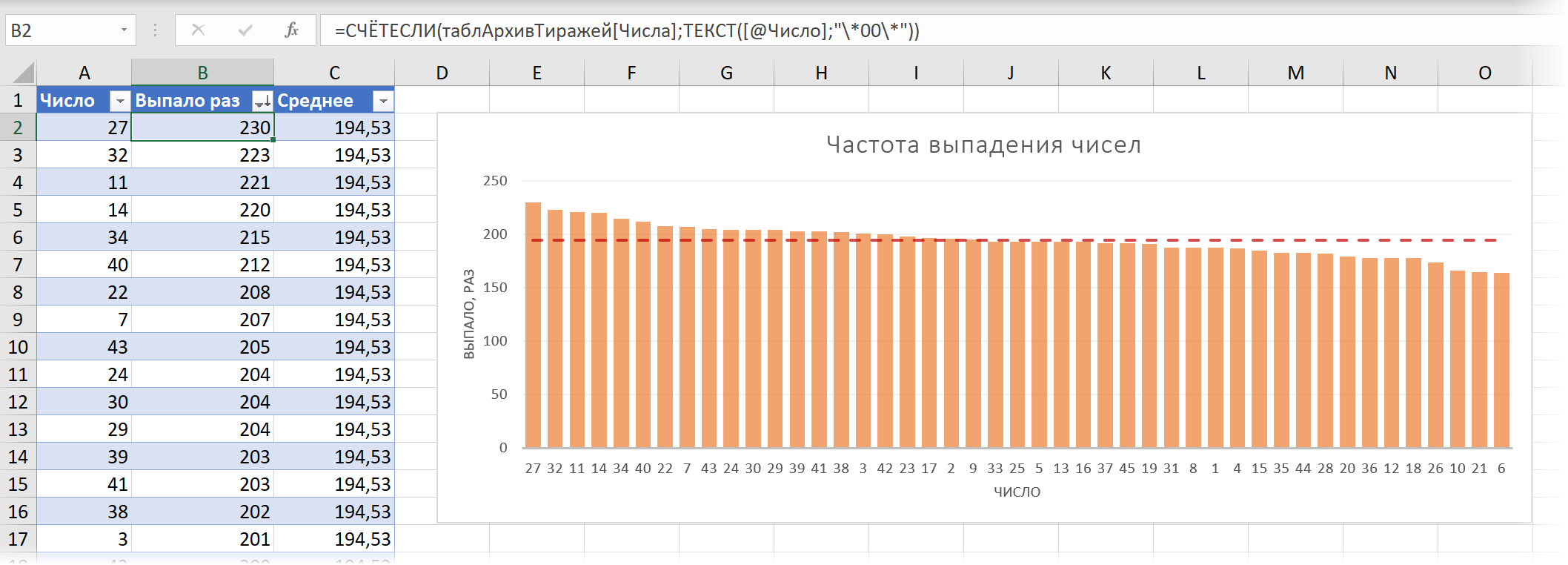
В среднем любой шар должен выпадать 1459 тиражей * 6 шаров / 45 номеров = 194,53 раз (это как раз то, что называется в статистике математическим ожиданием), но хорошо видно, что некоторые числа (27, 32, 11…) выпадали заметно чаще (+18%), а некоторые (10, 21, 6…) наоборот заметно реже (-15%), чем основная масса. Соответственно, можно попробовать использовать эту информацию для стратегии выигрыша, т.е. либо ставить на те шары, что выпадают чаще, либо наоборот — делать ставку на редко выпадающие шары в надежде, что они должны нагнать отставание.
Задача 3. Какие числа давно не выпадали?
Ещё одна стратегия базируется на идее, что при достаточно большом количестве тиражей рано или поздно должно выпасть каждое число из всех имеющихся от 1 до 45. Так что если какие-то числа давно не появлялись среди выигравших («холодные шары»), то логично попробовать сделать на них ставку в будущем.
Можно легко найти все давно не выпадавшие номера, если отсортировать наш архив тиражей за 2020-21 год по убыванию даты и использовать функцию ПОИСКПОЗ (MATCH). Она будет сверху-вниз (т.е. от новых к старым тиражам) искать каждое число и выдавать порядковый номер тиража (считая от конца года к началу), где последний раз это число выпало:
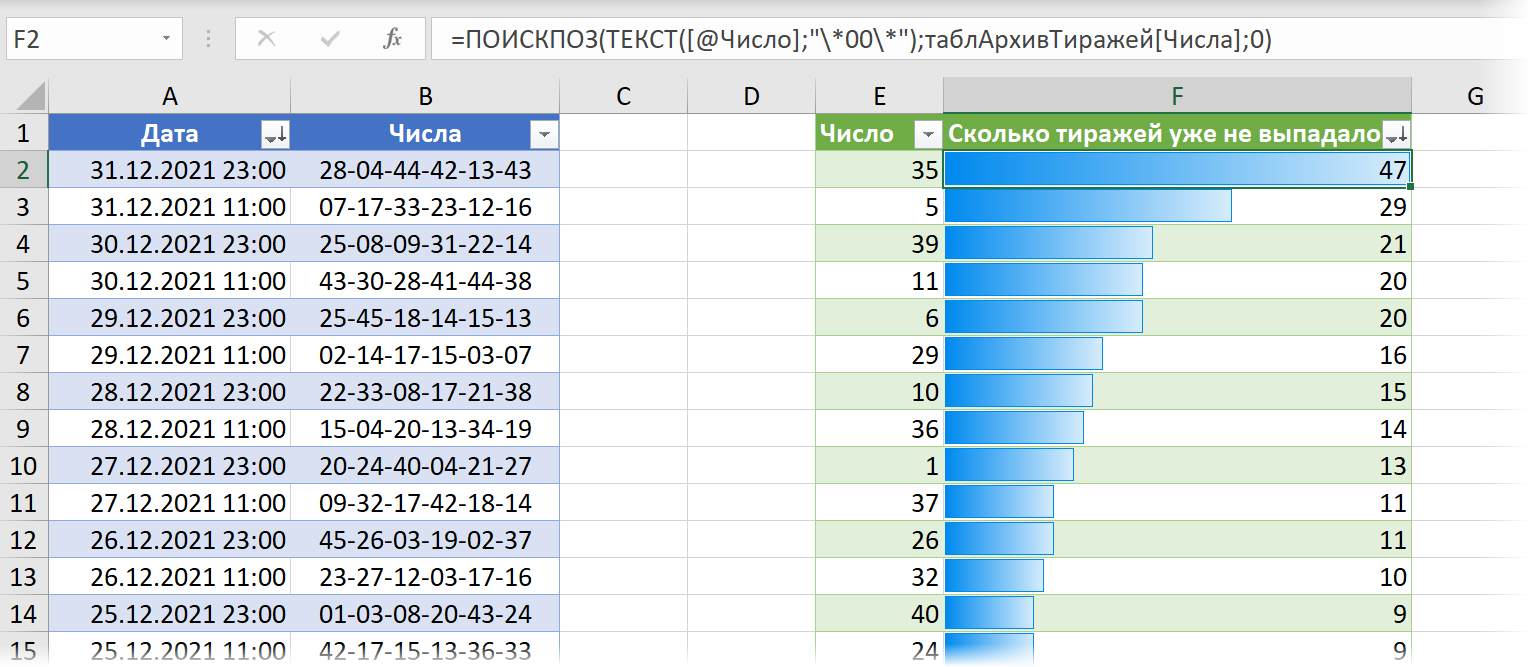
Задача 4. Генератор случайных чисел
Ещё одна стратегия игры основана на том, чтобы исключить психологический фактор при угадывании номеров. Когда игрок выбирает числа, делая свою ставку, то подсознательно делает это не совсем рационально. По статистике, например, числа от 1 до 31 выбирают на 70 % чаще, чем остальные (любимые даты), реже выбирают 13 (чертова дюжина), чаще выбирают числа содержащие «счастливую» семерку и т.д. Но играем мы против машины (лототрона), для которой все числа одинаковы, так что имеет смысл выбирать их с такой же математической беспристрастностью, чтобы уравнять наши шансы. Для этого нам потребуется создать в Excel генератор случайных и — что особенно важно — неповторяющихся чисел:
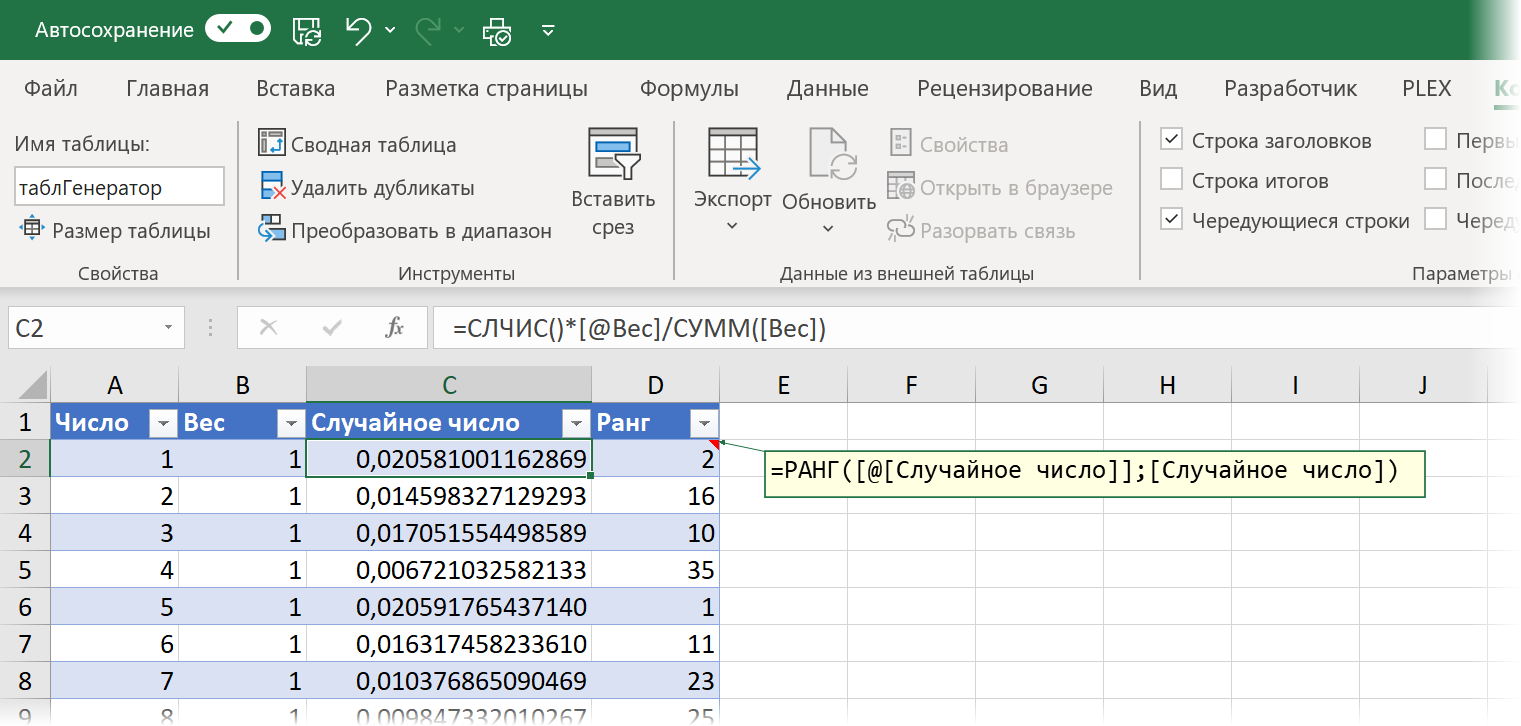
Для этого:
- Создадим «умную» таблицу с именем таблГенератор, где в первом столбце будут наши числа от 1 до 45.
- Во втором столбце введём вес для каждого числа (он потребуется нам чуть позднее). Если все числа для нас одинаково ценны и мы хотим выбирать их с равной вероятностью, то вес везде можно поставить равным 1.
- В третьем столбце используем функцию СЛЧИС (RAND), которая в Excel генерирует случайное дробное число от 0 до 1, добавив к нему вес из предыдущего столбца. Таким образом каждый раз при пересчёте листа (нажатии на клавишу F9) будет генерироваться новый набор из 45 случайных чисел с учётом веса для каждого из них.
- Добавим четвертый столбец, где с помощью функции РАНГ (RANK) вычислим ранг (позицию в топе) для каждого из чисел.
Теперь останется сделать выборку первых шести по рангу 6 чисел с помощью функции ПОИСКПОЗ (MATCH):
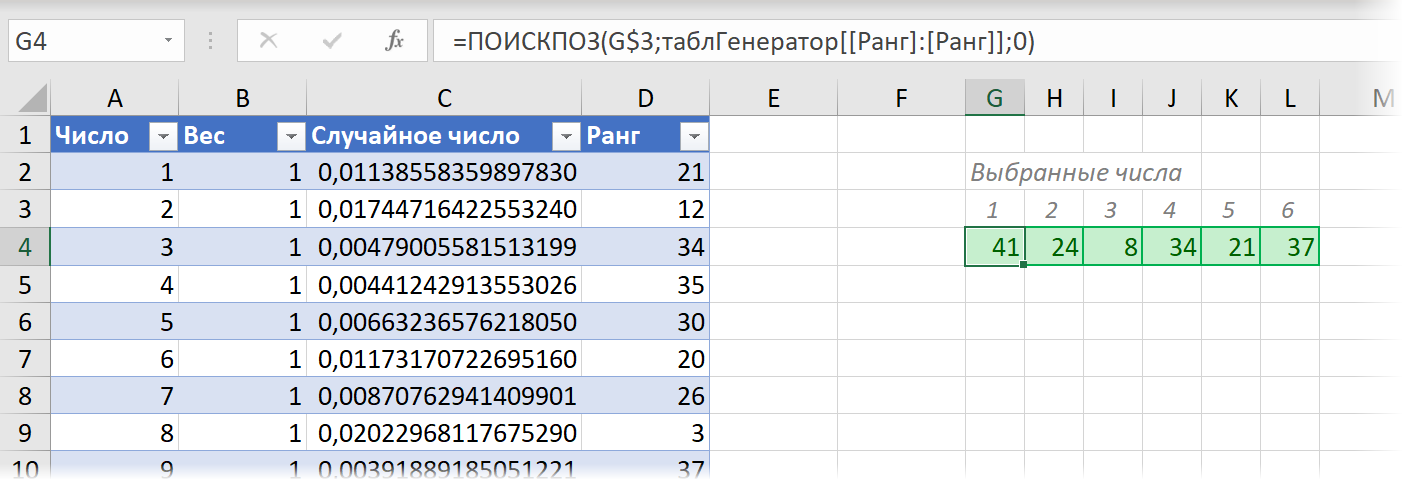
При нажатии на клавишу F9 формулы на листе Excel будут пересчитываться и мы будем каждый раз получать новый набор из 6 чисел в зеленых ячейках. Причём числа, для которых был задан в столбце B больший вес, будут получать пропорционально больший ранг и, таким образом, чаще оказываться в результатах нашей случайной выборки. Если же вес для всех чисел задать одинаковым, то все они будут выбираться с одинаковой вероятностью. Таким образом мы получаем справедливый и беспристрастный генератор случайных чисел 6 из 45, но с возможностью внести корректировки в случайность распределения при необходимости.
Если же мы решим играть в каждом тираже не одним, а, например, двумя билетами сразу, в каждом из которых будем выбирать неповторяющиеся числа, то можно просто добавить к зелёному диапазону дополнительные строки снизу, прибавив к рангу 6, 12, 18 и т.д. соответственно:
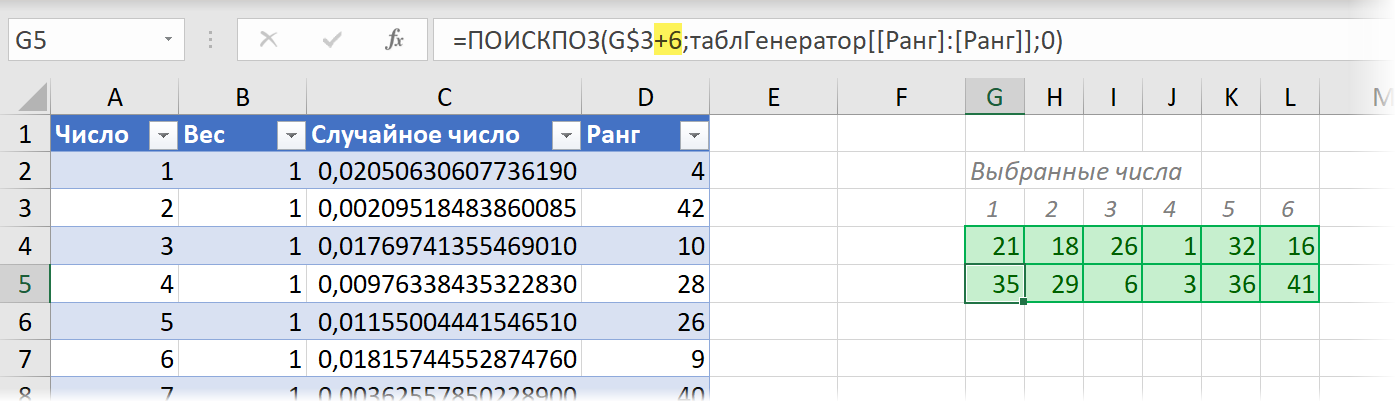
Задача 5. Симулятор лотереи в Excel
В качестве апофеоза всей этой темы давайте создадим в Excel полноценный симулятор лотереи, на котором можно будет опробовать любые стратегии и сравнить результаты (в теории оптимизации что-то похожее ещё называют методом Монте-Карло, но у нас будет попроще).
Чтобы все было максимально приближено к реальности, представим на минуту, что сейчас 1 января 2022 года и впереди у нас тиражи этого года, в которых мы планируем играть. Реальные выпавшие числа я занёс в таблицу таблТиражи2022, отделив дополнительно выпавшие числа друг от друга в отдельные столбцы для удобства последующих вычислений:
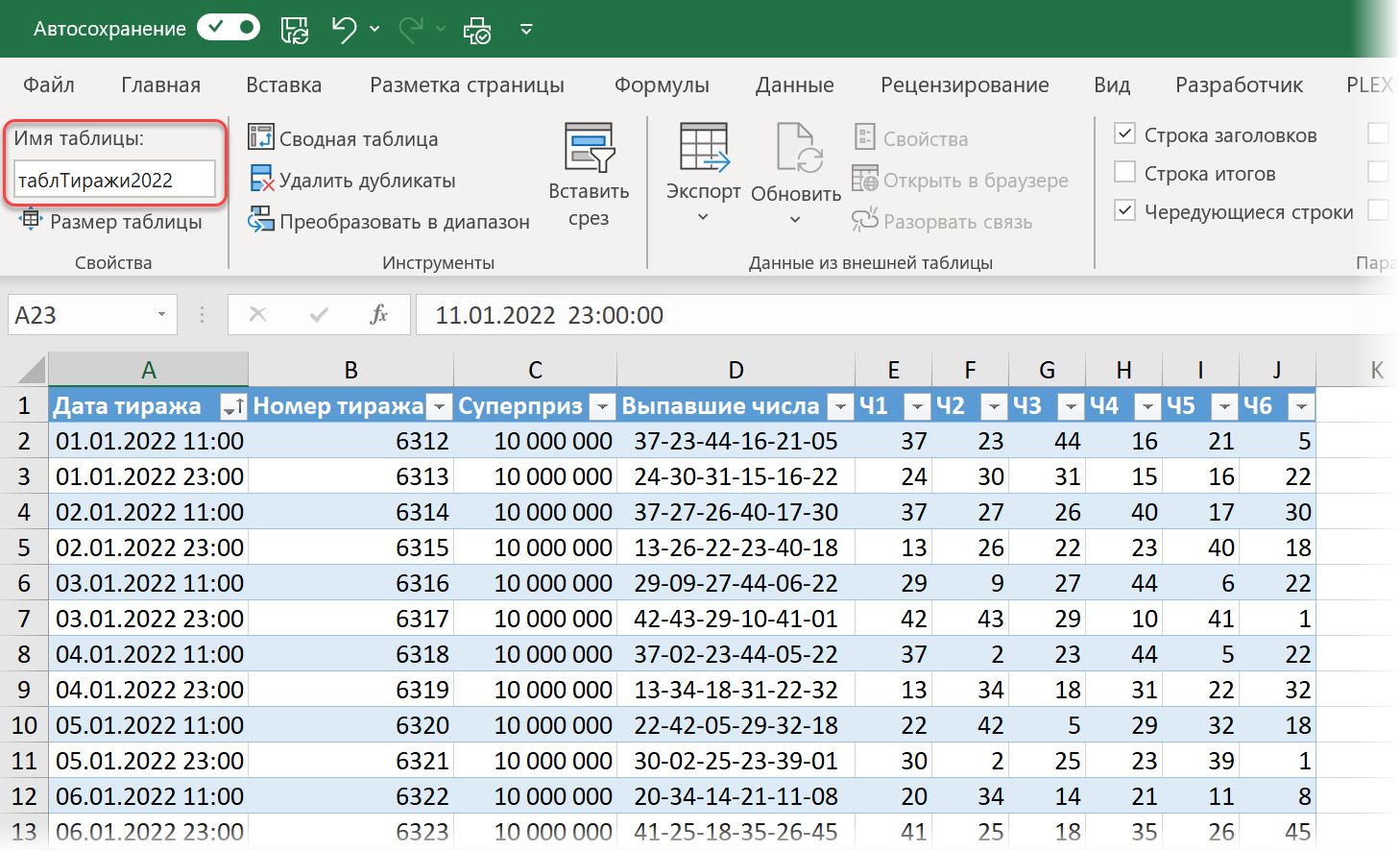
На отдельном листе Игра создадим заготовку для моделирования в виде «умной» таблицы с именем таблИгра следующего вида:
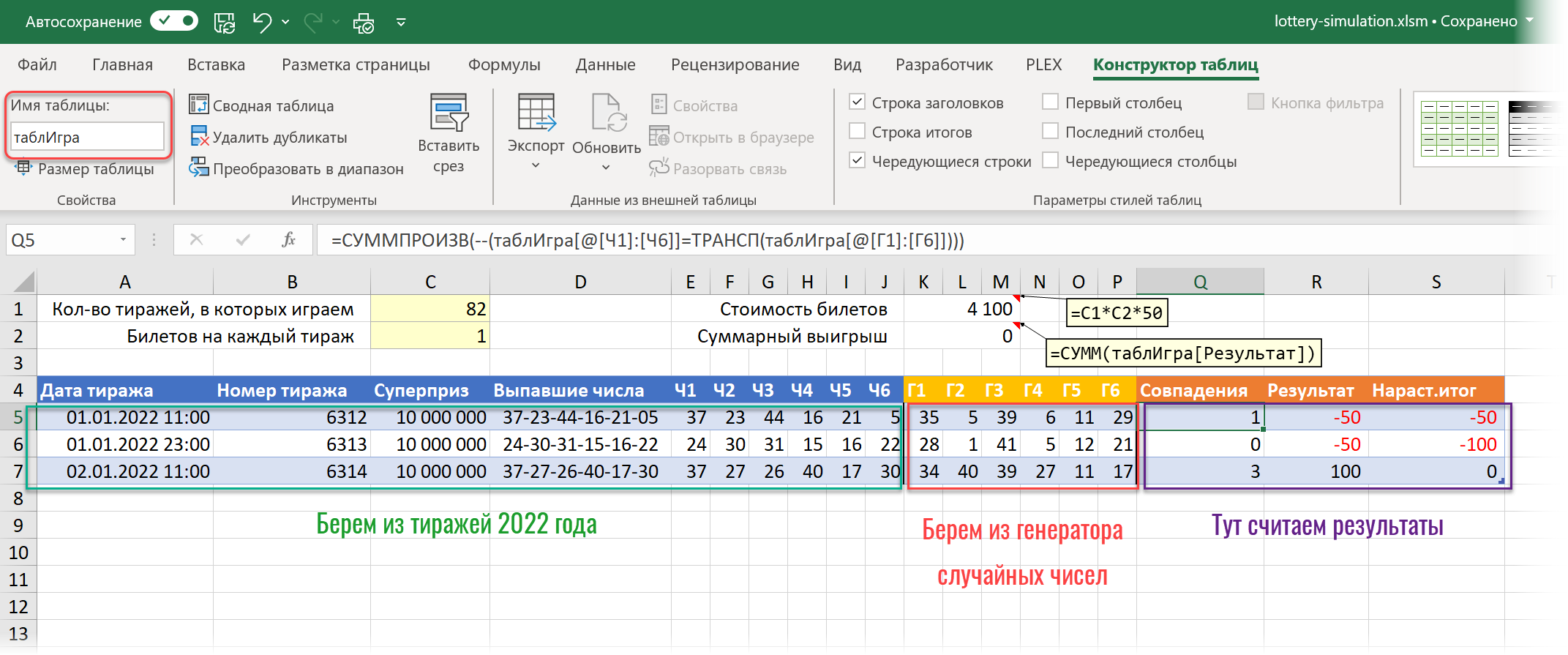
Здесь:
- В желтых ячейках сверху будем задавать для макроса количество тиражей 2022 года, в которых мы хотим участвовать (1-82) и количество билетов, которыми мы играем в каждом тираже.
- Данные для первых 11 столбцов (A-J) макрос будет копировать с листа тиражей 2022 года.
- Данные для следующих шести столбцов (K-P) макрос будет брать с листа Генератор, где мы реализовали генератор случайных чисел (см. задачу 4 выше).
- В столбце Q мы считаем количество совпадений выпавших чисел и сгенерированных с помощью функции СУММПРОИЗВ (SUMPRODUCT).
- В столбце R вычисляем финансовый результат (если не выиграли, то минус 50 рублей за билет, если выиграли, то приз — 50 р. за билет)
- В последнем столбце S считаем общий результат всей игры нарастающим итогом, чтобы видеть динамику в процессе.
И чтобы оживить всю эту конструкцию нам потребуется небольшой макрос. На вкладке Разработчик (Developer) выберем команду Visual Basic или воспользуемся сочетанием клавиш Alt+F11. Затем добавим новый пустой модуль через меню Insert — Module и введем туда следующий код:
Sub Lottery()
Dim iGames As Integer, iTickets As Integer, i As Long, t As Integer, b As Integer
'объявляем переменные для ссылки на листы
Set wsGame = Worksheets("Игра")
Set wsNumbers = Worksheets("Генератор")
Set wsArchive = Worksheets("Тиражи 2022")
iGames = wsGame.Range("C1") 'количество тиражей
iTickets = wsGame.Range("C2") 'количество билетов в каждом тираже
i = 5 'первая строка в таблице таблИгра
wsGame.Rows("6:1048576").Delete 'очищаем старые данные
For t = 1 To iGames
For b = 1 To iTickets
'копируем выигравшие номера с листа Тиражи 2022 и вставляем на лист Игра
wsArchive.Cells(t + 1, 1).Resize(1, 10).Copy Destination:=wsGame.Cells(i, 1)
'копируем и вставляем специальной вставкой значений сгенерированные номера с листа Генератор
wsNumbers.Range("G4:L4").Copy
wsGame.Cells(i, 11).PasteSpecial Paste:=xlPasteValues
i = i + 1
Next b
Next t
End Sub
Останется ввести желаемые исходные параметры в жёлтые ячейки и запустить макрос через Разработчик — Макросы (Developer — Macros) или сочетанием клавиш Alt+F8.
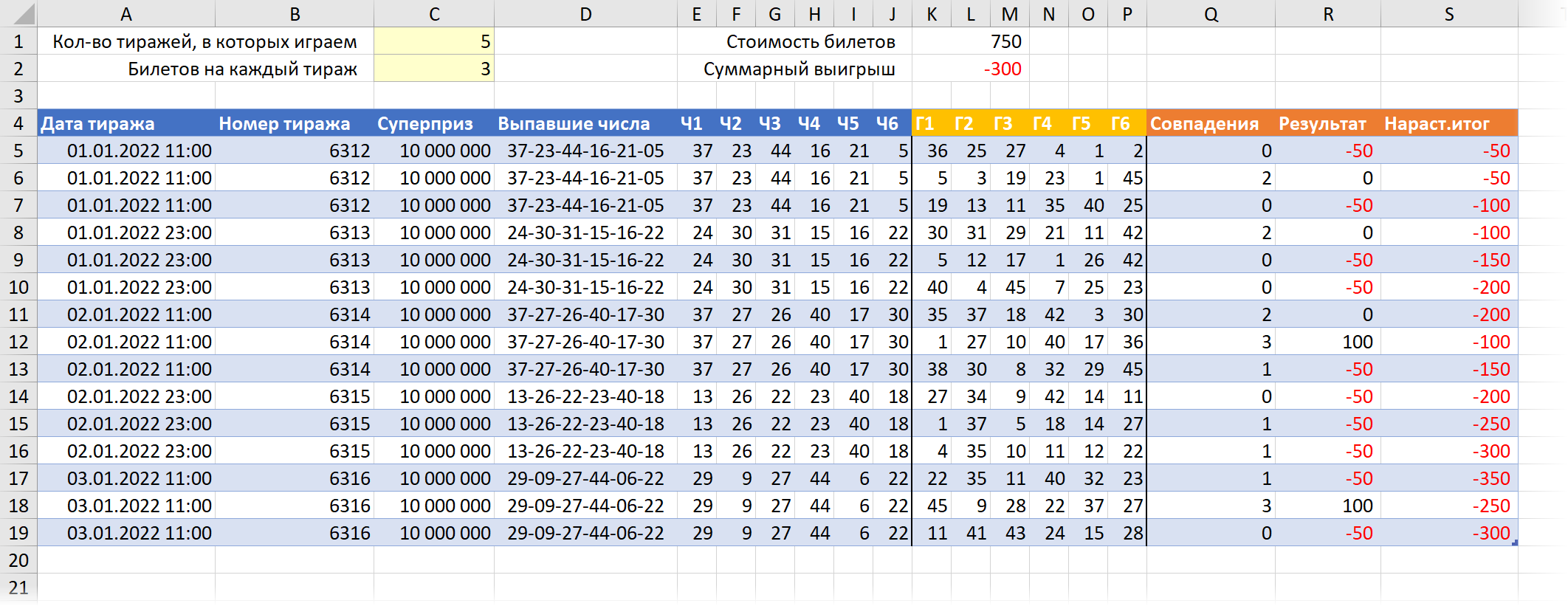
Для наглядности можно ещё построить диаграмму по последнему столбцу с нарастающим итогом, отражающую изменение денежного баланса в процессе игры:
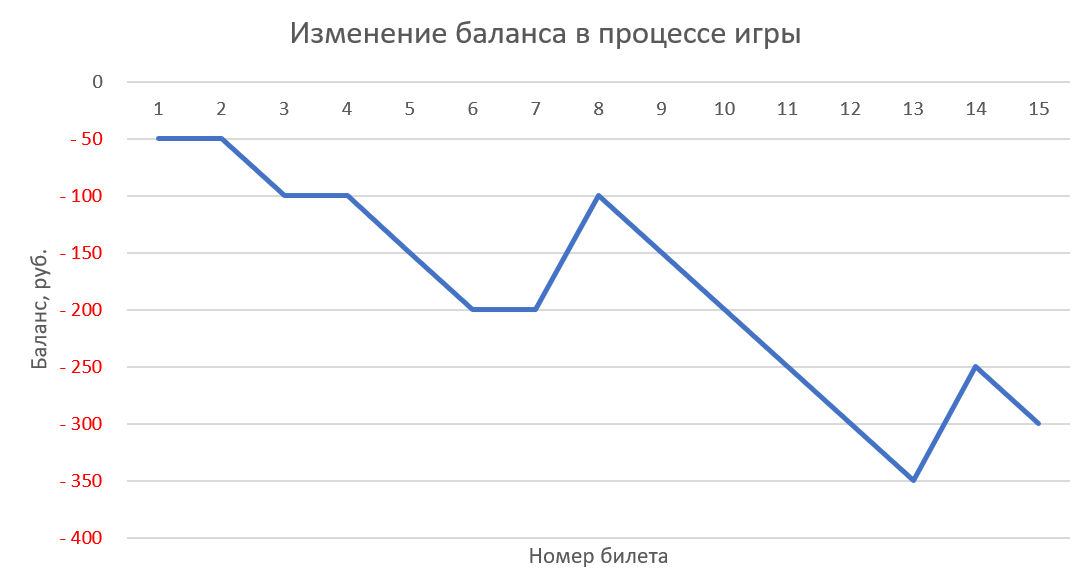
Сравнение разных стратегий
Теперь, используя созданный симулятор, можно протестировать на реальных тиражах 2022 года любую стратегию игры и посмотреть на результаты, которые бы она принесла. Если играть 1 билетом в каждом тираже, то общая картина «слива» выглядит примерно так:
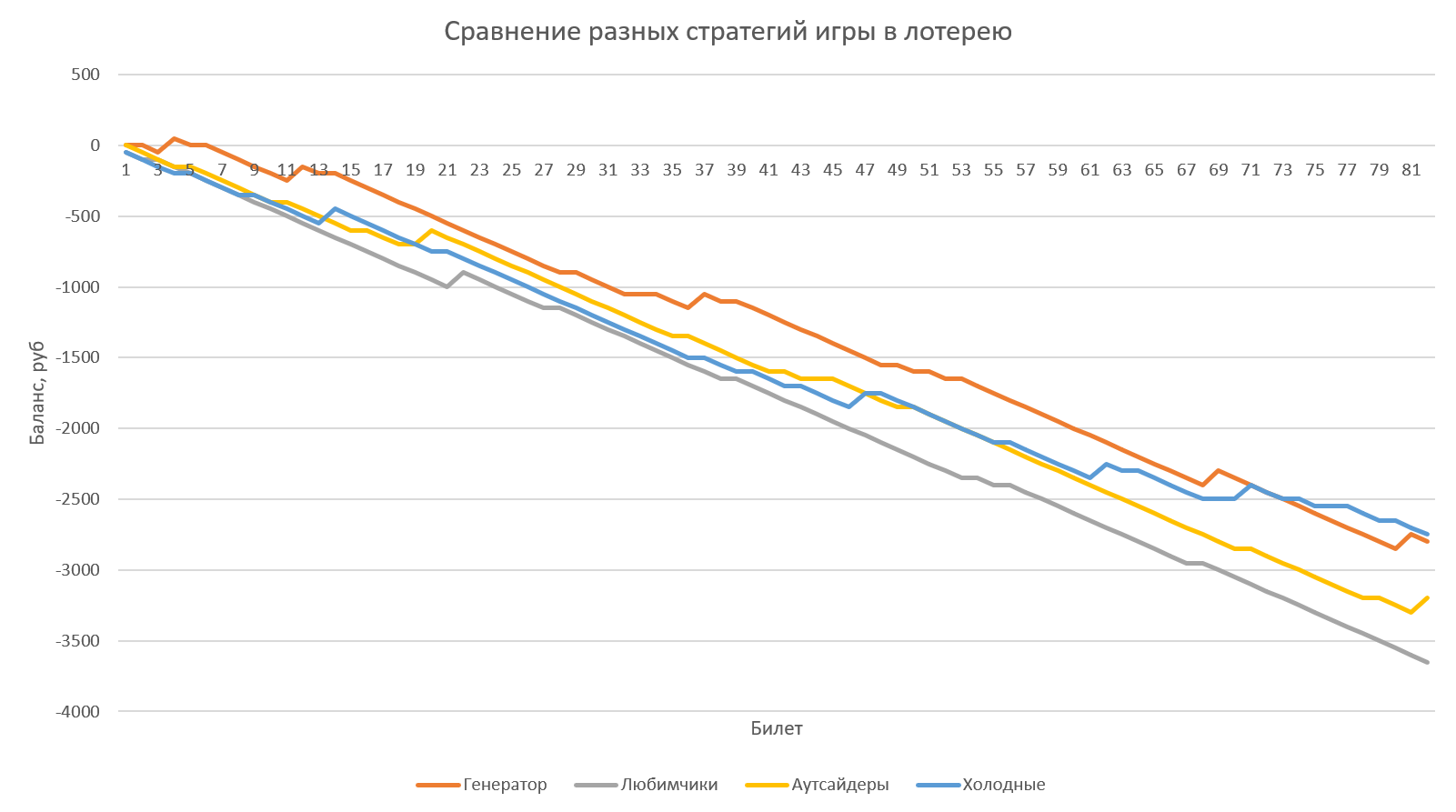
Здесь:
- Генератор — игра, где в каждом тираже мы выбираем случайные числа, созданные нашим генератором (с одинаковым весом).
- Любимчики — игра, где в каждом тираже мы используем одни и те же числа — те, что чаще всего выпадали в тиражах за последние два года (27, 32, 11, 14, 34, 40).
- Аутсайдеры — то же самое, но используем самые редко выпадающие числа (12, 18, 26, 10, 21, 6).
- Холодные — в всех тиражах используем числа, которые давно не выпадали (35, 5, 39, 11, 6, 29).
Как видите, разницы большой нет, но генератор случайных чисел ведёт себя чуть лучше остальных «стратегий».
Можно также попробовать играть большим количеством билетов в каждом тираже, чтобы перекрыть большее количество вариантов (иногда для этого несколько игроков объединяются в группу).
Игра в каждом тираже одним билетом со случайно сгенерированными числами (с одинаковым весом):
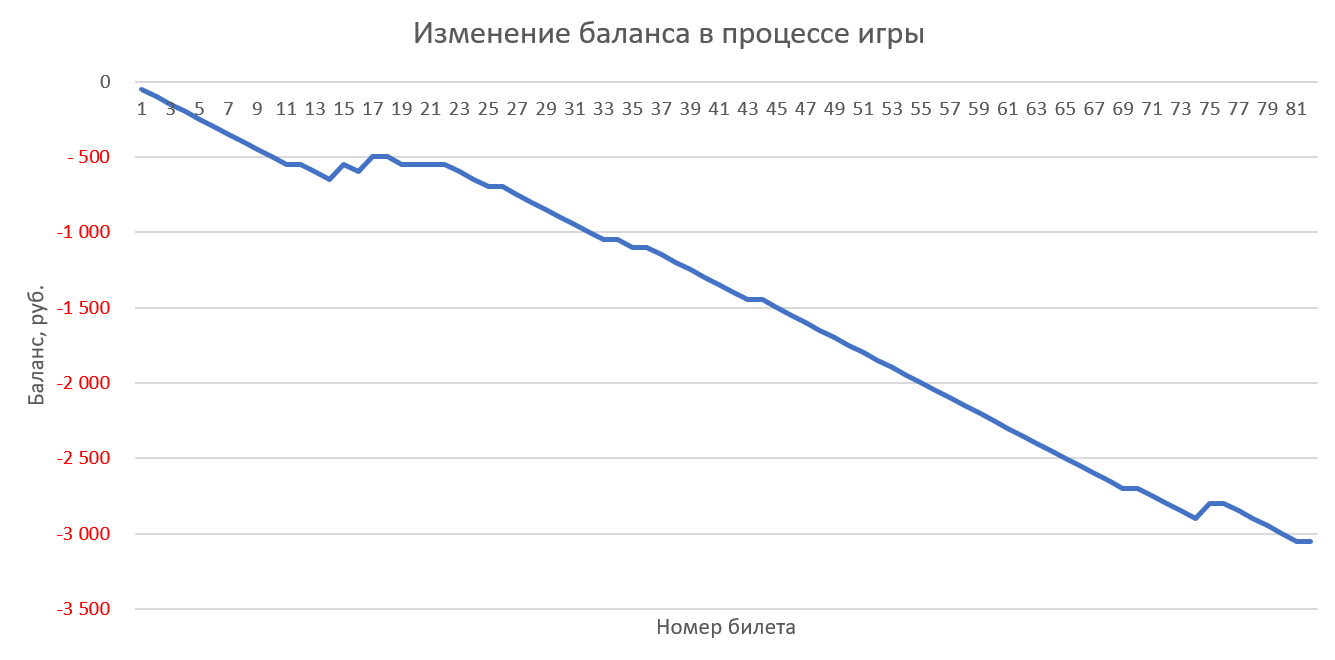
Игра 10 билетами в каждом тираже со случайно сгенерированными числами (с одинаковым весом):
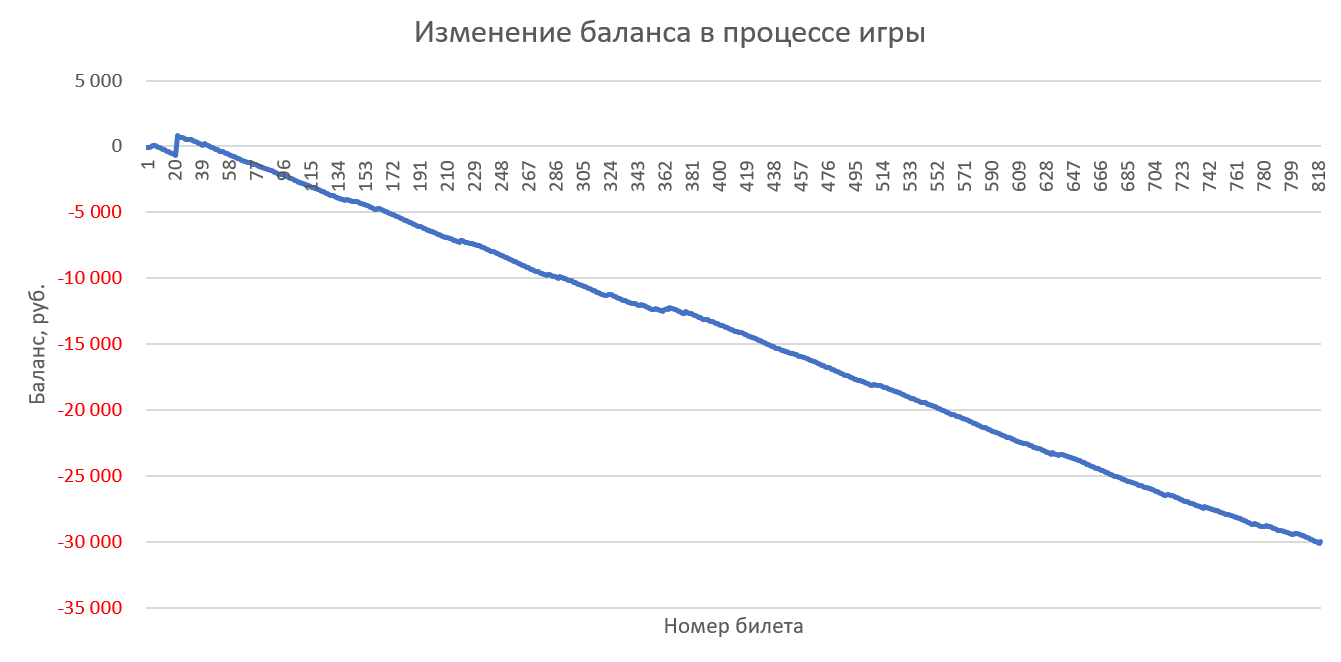
Игра 100 билетами в каждом тираже со случайными числами (с одинаковым весом):
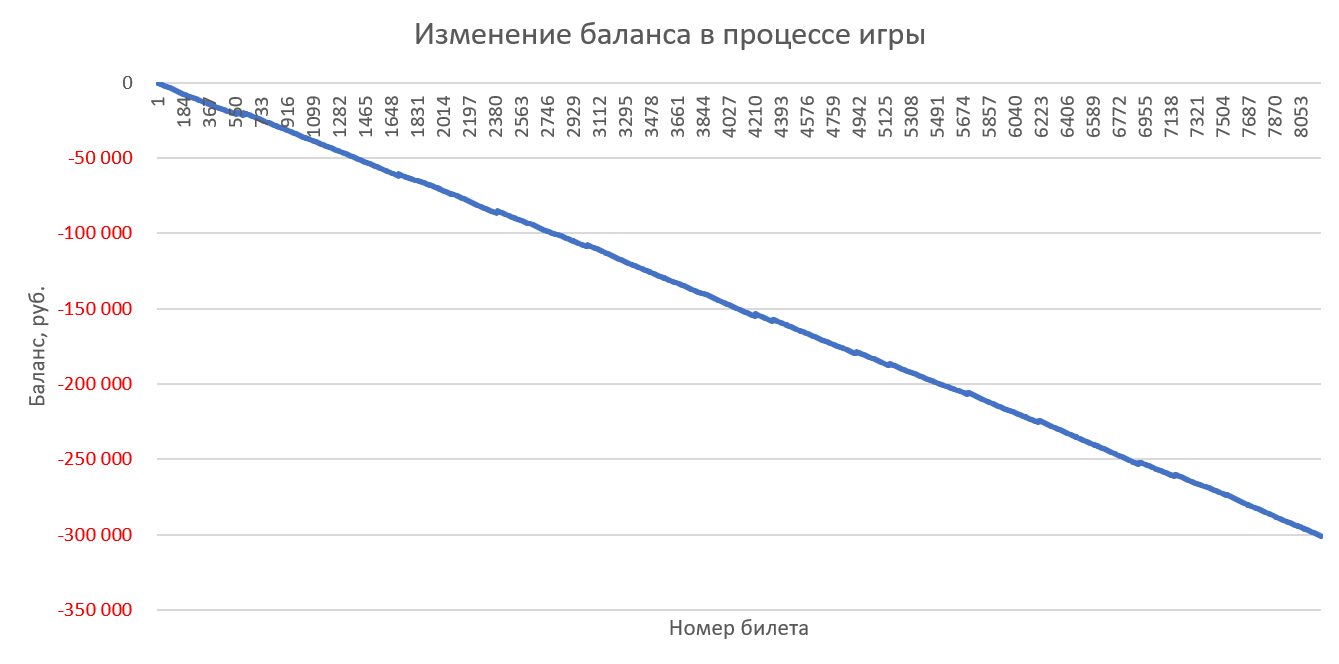
Комментарии, как говорится, излишни — слив депозита неизбежен во всех случаях 
Автор:
Judy Howell
Дата создания:
28 Июль 2021
Дата обновления:
22 Май 2023
Содержание
- Шаг 1
- Шаг 2
- Шаг 3
- Шаг 4
- Шаг 5
- Шаг 6
Таблица лотереи помогает игрокам следить за номерами лотереи, как в прошлом, так и в настоящем. Многие игроки считают, что тенденцию или структуру лотерейных номеров действительно можно предсказать, проанализировав прошлые цифры. Они также могут использовать электронную таблицу, чтобы сравнить свои выборы с последними выигрышными числами. Таблицы лотереи могут применяться к любой лотерее, в которой игрок выбирает числа. Для каждого типа лотереи, в которую вы играете, можно создать отдельную таблицу, независимо от того, сколько чисел используется или как часто вы играете.
Шаг 1
Чтобы сыграть, перейдите на официальный сайт лотереи. Загрузите номера лотереи в виде текстового файла.
Шаг 2
Откройте Microsoft Excel и импортируйте данные. Перейдите в «Файл> Открыть» и измените тип файла в «Текстовых файлах».
Шаг 3
Откройте текстовый файл, загруженный на шаге 1. Выберите вариант «С разделителями или фиксированная ширина». Разделение — это когда данные разделяются запятыми или табуляциями. Фиксированная ширина используется, если есть столбцы с пробелами между ними. Вы можете предварительно просмотреть файл в окне под опциями.
Шаг 4
Выберите вариант «Далее». Завершите работу мастера. Вам нужно будет выбрать формат данных. Поскольку данные относятся к разным датам и числам, выберите вариант «Общие».
Шаг 5
Отсортируйте данные, перейдите в «Данные> Сортировка». Сортируйте по любому заголовку столбца.
Создайте электронную таблицу или вкладку для каждого типа лотереи. Также создайте электронную таблицу с теми же заголовками, что и вы сами.
Вы когда-нибудь думали о создании номеров лотереи в Excel или самостоятельно создать генератор номеров лотереи в Excel? В этой статье я предлагаю вам три способа сделать это легко.
- Создавайте номера лотереи с помощью функций Excel (5 ступени)
- Создавайте номера лотереи с помощью макроса VBA
- Сгенерируйте лотерейные номера с помощью Kutools for Excel (2 ступени)
Создавайте номера лотереи с помощью функций Excel
Этот метод поможет вам применить несколько функций Excel для генерации номеров лотереи. А сделать можно так:
1. На пустом листе введите заголовки столбцов в диапазоне A1: C1, как показано ниже:
2. Введите формулы в столбец A, столбец B и столбец C:
(1) В ячейке A2 введите формулу = СЛЧИС (), а затем перетащите маркер заливки в диапазон A2: A50.
(2) В ячейке B2 введите формулу =RANK($A2,$A$2:$A$50)+COUNTIF(B$1:B1,B1)-1, а затем перетащите маркер заливки в диапазон B2: B50. (В формуле A2 — это случайное число, оставшееся до текущей ячейки, $ A $ 2: $ A $ 50 — это все случайные числа, полученные с помощью первой формулы, B $ 1 — первая ячейка в столбце B, а B1 — это ячейка над текущей. ячейка).
(3) В диапазоне C2: C50 введите порядковые номера от 1 до 49.
Тогда вы получите таблицу, как показано на скриншоте слева:
3. Найдите пустой диапазон, введите порядковые номера по горизонтали в строке, как показано ниже:
4. Под первым порядковым номером 1 введите формулу = ВПР (G1; $ B $ 1: $ C $ 50,2; FALSE) в него и перетащите маркер заполнения в нужный диапазон.
Внимание: В этой формуле G1 — это ячейка с первым порядковым номером 1, $ B $ 1: $ C $ 50 — столбец Уникальный ранг и столбец Номер шара, 2 означает поиск значений во втором столбце диапазона $ B $ 1: $ C $ 50 .
Затем вы получите номера лотереи, как показано на скриншоте ниже:
5. Это необязательно. Чтобы номера лотереи не менялись автоматически при обновлении текущего листа, вы можете нажать кнопку Формула > Варианты расчета > Вручную.
Легко составить список всех комбинаций нескольких серий данных в Excel
Kutools for ExcelАвтора Список всех комбинаций Утилита предназначена для обобщения всех возможных комбинаций из нескольких заданных серий данных и перечисления этих комбинаций в столбце, как показано на скриншоте ниже.
Kutools for Excel — Включает более 300 удобных инструментов для Excel. Полнофункциональная бесплатная пробная версия 30-день, кредитная карта не требуется! Get It Now
Создавайте номера лотереи с помощью макроса VBA
Этот метод поможет вам применить макрос VBA для создания номеров лотереи в Excel. Пожалуйста, сделайте следующее:
1, нажмите другой + F11 клавиши, чтобы открыть окно Microsoft Visual Basic для приложений.
2. Нажмите Вставить > Модули чтобы открыть новое окно модуля, и вставьте в него следующий код VBA:
VBA: генератор номеров лотереи в Excel
Sub LotteyCode()
Dim Rng As Range
Dim WorkRng As Range
Dim xNumbers(49) As Integer
On Error Resume Next
xTitleId = "KutoolsforExcel"
Set WorkRng = Application.Selection
Set WorkRng = Application.InputBox("Out put to (single cell):", xTitleId, WorkRng.Address, Type:=8)
Set WorkRng = WorkRng.Range("A1")
For xIndex = 1 To 49
xNumbers(xIndex) = xIndex
Next
For xIndex = 1 To 6
xNum = 1 + Application.Round(Rnd * (49 - xIndex), 0)
WorkRng.Offset(0, xIndex - 1).Value = xNumbers(xNum)
xNumbers(xNum) = xNumbers(50 - xIndex)
Next
End Sub3, нажмите F5 ключ или щелкните Run кнопку, чтобы запустить этот макрос VBA.
4. Теперь во всплывающем диалоговом окне укажите ячейку для вывода номеров лотереи и щелкните значок OK кнопку.
Затем вы увидите, что 6 уникальных номеров лотереи генерируются и отображаются в указанных ячейках.
Сгенерируйте лотерейные номера с помощью Kutools for Excel
Если у вас есть Kutools for Excel установлен, его Вставить случайные данные Утилита может помочь вам сразу сгенерировать номера лотереи в Excel.
1. Выберите 6 смежных ячеек, например A1: F1, а затем щелкните значок Кутулс > Вставить > Вставить случайные данные.
2. Появится диалоговое окно «Вставить случайные данные». Перейти к Целое вкладка, тип 1 in от поле, введите 49 in к поле, отметьте Уникальные ценности и нажмите OK кнопка. Теперь вы увидите, что 6 уникальных номеров лотереи генерируются и сразу отображаются в выбранных ячейках.
Kutools for Excel — Включает более 300 удобных инструментов для Excel. Полнофункциональная бесплатная пробная версия 30-день, кредитная карта не требуется! Get It Now
Демонстрация: сгенерируйте лотерейные номера с помощью Kutools for Excel
Статьи по теме:
Лучшие инструменты для работы в офисе
Kutools for Excel Решит большинство ваших проблем и повысит вашу производительность на 80%
- Снова использовать: Быстро вставить сложные формулы, диаграммы и все, что вы использовали раньше; Зашифровать ячейки с паролем; Создать список рассылки и отправлять электронные письма …
- Бар Супер Формулы (легко редактировать несколько строк текста и формул); Макет для чтения (легко читать и редактировать большое количество ячеек); Вставить в отфильтрованный диапазон…
- Объединить ячейки / строки / столбцы без потери данных; Разделить содержимое ячеек; Объединить повторяющиеся строки / столбцы… Предотвращение дублирования ячеек; Сравнить диапазоны…
- Выберите Дубликат или Уникальный Ряды; Выбрать пустые строки (все ячейки пустые); Супер находка и нечеткая находка во многих рабочих тетрадях; Случайный выбор …
- Точная копия Несколько ячеек без изменения ссылки на формулу; Автоматическое создание ссылок на несколько листов; Вставить пули, Флажки и многое другое …
- Извлечь текст, Добавить текст, Удалить по позиции, Удалить пробел; Создание и печать промежуточных итогов по страницам; Преобразование содержимого ячеек в комментарии…
- Суперфильтр (сохранять и применять схемы фильтров к другим листам); Расширенная сортировка по месяцам / неделям / дням, периодичности и др .; Специальный фильтр жирным, курсивом …
- Комбинируйте книги и рабочие листы; Объединить таблицы на основе ключевых столбцов; Разделить данные на несколько листов; Пакетное преобразование xls, xlsx и PDF…
- Более 300 мощных функций. Поддерживает Office/Excel 2007-2021 и 365. Поддерживает все языки. Простое развертывание на вашем предприятии или в организации. Полнофункциональная 30-дневная бесплатная пробная версия. 60-дневная гарантия возврата денег.
Вкладка Office: интерфейс с вкладками в Office и упрощение работы
- Включение редактирования и чтения с вкладками в Word, Excel, PowerPoint, Издатель, доступ, Visio и проект.
- Открывайте и создавайте несколько документов на новых вкладках одного окна, а не в новых окнах.
- Повышает вашу продуктивность на 50% и сокращает количество щелчков мышью на сотни каждый день!
Комментарии (15)
Номинальный 5 из 5
·
рейтинги 1
Статьи Справочник
- Спрос
- Реализация PowerQuery
-
- Шаг 1 загружает таблицу в PowerQuery
- Шаг 2 добавляет пользовательские столбцы в PowerQuery
- Шаг 3 Нажмите на стрелку, продлитесь к новой линии, завершите
- Реализация VBA
-
- Реализовать логику
- VBA код
- Приложение
Спрос
Компания часто организует некоторые внутренние конкурсы по продвижению, чтобы мотивировать продажи, чтобы создать больше потока. Лотерея обычно используется с небольшими и большими средствами, такими как следующая схема
В течение двойного одиннадцати 2020 года, то есть в 24:00 с 1 по 11 ноября.
ЛотереяПосле окончания двойного одиннадцати, 12 ноября, будет проведен лотерея iPhone12. В то время количество ваучеров Draw определит вероятность завоевания приза на продажу.
Например, компания имеет 3 продажи Xiaohong, Xiao Ming, Xiao Zhang.
| Имя | Одиночный номер | Вероятность победы |
|---|---|---|
| Немного красный | 50 | 50% |
| Сяоминг | 30 | 30% |
| Сяо Чжан | 20 | 20% |
Когда мы делаем модель, мы обычно получаем число из базы данных, которая образует сводную таблицу
| отделение | Группа | Имя | Количество работников | Одиночный номер | Количество ваучеров. |
|---|---|---|---|---|---|
| Продажи | Одна группа | Немного красный | 1 | 50 | 50 |
| Продажи | Две группы | Сяоминг | 2 | 30 | 30 |
| Продажи | Три группы | Сяо Чжан | 3 | 20 | 20 |
Тем не менее, во время лотереи мы должны генерировать рекордное количество каждого розыгрыша. Поскольку система лотереи является более ошибкой, мы можем нарисовать лотерею только в соответствии с количеством строк, поэтому мы должны генерироватьИмя сотрудника*Записи о многих строках, то есть 100 строк данных. Следующие два метода реализованы двумя методами, не были отделены от среды Excel.
Реализация PowerQuery
Шаг 1 загружает таблицу в PowerQuery
Нажмите на таблицу данных, затем нажмите на заказданные–>Из формыЗагрузить данныеPowerQuery
Шаг 2 добавляет пользовательские столбцы в PowerQuery
Нажмите по очередиДобавить столбец–>Пользовательский столбец,существуетИндивидуальная формула столбцаВведите следующий контент и определите
={1..[Количество ваучеров.]}
Результаты будут добавлены
Шаг 3 Нажмите на стрелку, продлитесь к новой линии, завершите
Нажмите на двухюю стрелку в правой стороне имени поля, выберитеРасширить до Синсинга
Затем вышел результат
ЩелкнулДомашняя страница–>Закрыть и загрузитьВы можете отобразить его на листе Excel
Реализация VBA
Реализовать логику
VBAЛогика реализации такая
VBA код
Код реализации выглядит следующим образом. Чтобы облегчить расширение, код, вероятно, будет переменной
Sub repeatRow()
Dim Arr
Dim i%, j%, k%, wRow%
Dim Sht As Worksheet,OriSht as Worksheet
Dim t!
Const ORINAME$ = "источник данных" 'Имя источника данных
Const SHTNAME$ = "Список розыгрыша" «Имя таблицы, чтобы сгенерировать список лотереи
Const LASTCOL As Byte = 10 Количество столбцов, где расположено количество ваучеров Draw, вы можете использовать `= column ()` для просмотра номера столбца, или вы можете изменить стиль R1C1 на просмотр
Const STARTROW As Byte = 2 'Номер строки первой строки данных начинается с заголовка. Так что это также номер строки, где находится заголовок
t = Timer 'Таймер
set OriSht = Sheets(ORINAME)
'Напишите источники данных в память
With OriSht
Arr = .Range(.Cells(STARTROW, 1), .Cells(.Cells(.Rows.Count, 1).End(3).Row, LASTCOL))
End With
'Предварительная обработка: если есть файл с тем же именем, сообщается об ошибке, поэтому сначала удалите его
Application.DisplayAlerts = 0
For Each Sht In Worksheets
If Sht.Name = SHTNAME Then
Sht.Delete
Exit For
End If
Next
Application.DisplayAlerts = 1
'Новые таблицы и измените имя таблицы, чтобы указать имя
Set Sht = Worksheets.Add(after:=OriSht)
Sht.Name = SHTNAME
With Sht
'Название первой строки
wRow = 1
For j = LBound(Arr, 2) To UBound(Arr, 2)
.Cells(wRow, j).Value = Arr(wRow, j)
Next
'Начните писать контент во второй строке
wRow = 2
For i = LBound(Arr) + 1 To UBound(Arr)
If Arr(i, 1) <> "Резюме" Then 'Определите, является ли первый столбец с резюме два слова, чтобы определить, есть ли резюме
For k = 1 To Arr(i, LASTCOL)
For j = LBound(Arr, 2) To UBound(Arr, 2)
.Cells(wRow, j).Value = Arr(i, j)
Next
wRow = wRow + 1
Next
End If
Next
End With
Msgbox "трудоемкий:" & Format(Timer - t, "0.0s"), vbInformation, SHTNAME & "Генерировать комплекс "
End Sub
Приложение
Я не знаю, как бежатьVBAКод? См. Следующую статью
Как запустить макрос